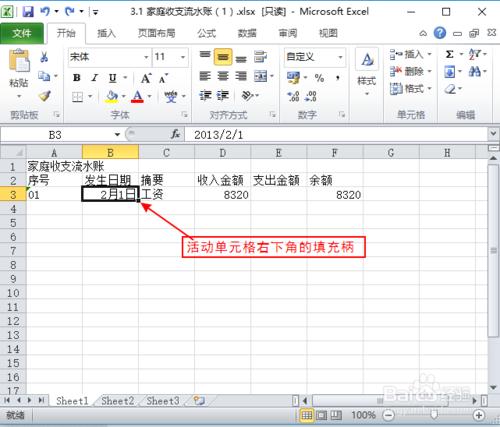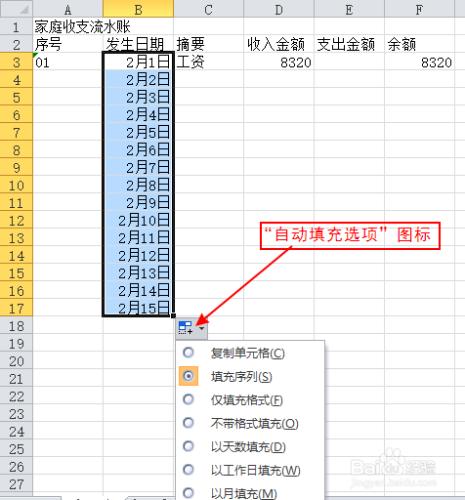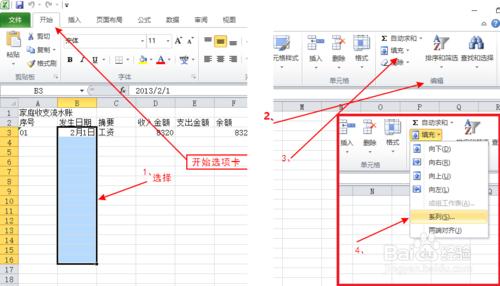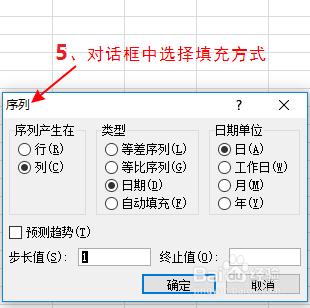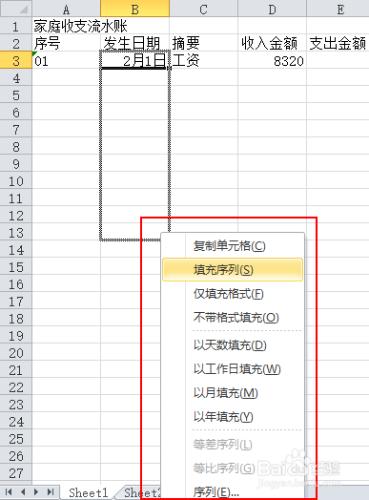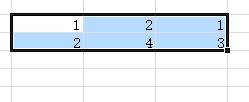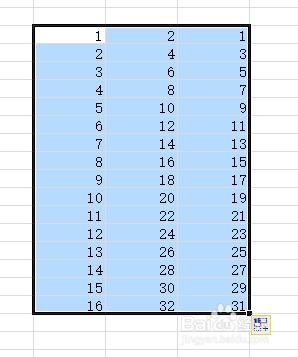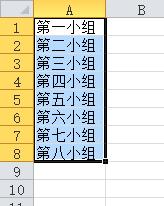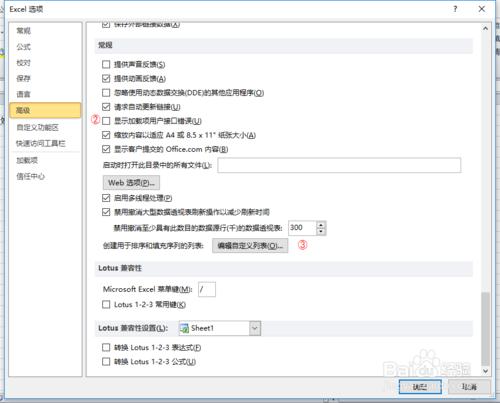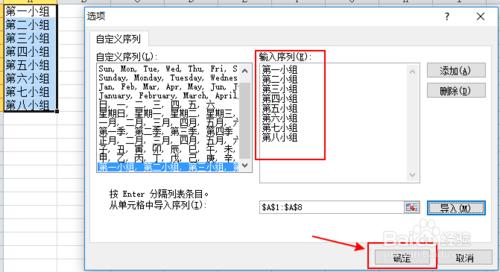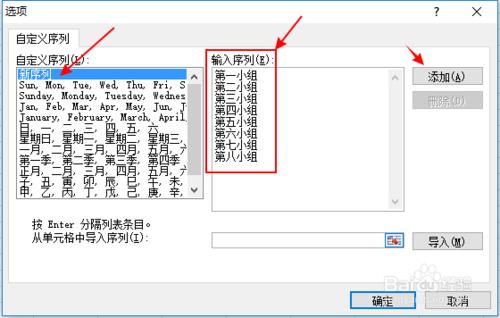向單元格中自動填充資料
序列填充是Excel提供的最常用的快速輸入技術之一。
工具/原料
電腦
Excel
1)序列填充的基本方法
Ø 拖動填充柄
活動單元格右下角的黑色小方塊被稱為填充柄(如圖),首先在活動單元格輸入序列的第一個資料,然後用滑鼠向不同的方向上拖動該單元格的填充柄,所填充區域右下角顯示“自動填充選項”圖示,單擊該圖示,可以從下拉列表中更改選定區域的填充方式。
Ø 使用“填充”命令
首先在某個單元格輸入序列的第一個資料,從該單元格開始向某一方向選擇與該資料相鄰的單元格或區域(想向哪個方向填充就選擇哪個方向的單元格或區域),在“開始”選項卡的“編輯”組中單擊”填充“,從下拉列表中選擇”序列“命令,在”序列“對話方塊中選擇填充方式(如圖)。
提示:若要快速填充相鄰單元格的內容,可以按Ctrl+D組合鍵填充來自上方單元格的內容,按Ctrl+R組合鍵填充來自左側單元格的內容。
Ø 利用滑鼠右鍵快捷選單
用滑鼠右鍵拖動含有資料的活動單元格的填充柄到最末一個單元格後放開滑鼠,從彈出的快捷選單中選擇”填充序列“命令。
2)可以填充的內建序列
Excel中可以用不同的方法自動填充下列資料
Ø 數字序列,如1、2、3、……2、4、6、……在前兩個單元格中分別輸入第一個、第二個數字,然後同時選中這兩個單元格,在拖動填充柄可以完成不同步長的數字序列填充。
Ø 日期序列,如2011年、2012年、2013年……1月、2月、3月……1日、2日、3日……
Ø 文字序列,如01、02、03、……一、二、三……
其他內建序列:英文日期JAN、FEB、MAR……星期序列星期日、星期一、星期二……子、醜、寅、卯……
3)填充公式
將公式填充到相鄰單元格中:首先在第一個單元格中輸入某個公式,然後拖動填充柄,即可填充公式本身而不僅僅是公式計算結果。
4)自定義常用序列
這是對系統沒有內建而個人又常用的序列的填充方法。
基於已有專案列表的自定義填充序列
①在工作表的單元格輸入一個序列的每個專案,如第一小組、第二小組、第三小組……第八小組,然後選擇該序列所在單元格區域。
②依次單擊“檔案”選項卡→“選項”→“高階”,向下操縱右側的滾條,直到常規區出現。
③單擊”編輯自定義列表“按鈕開啟”自定義序列“對話方塊。
④確保工作表中已輸入序列單元格引用顯示在”從單元格列表中匯入序列“框中,然後單擊”匯入”按鈕,選定專案會自動新增到“自定義序列”框中。
⑤單擊“確定”按鈕退出對話方塊,完成自定義序列。
⑥此時就可以在工作表中使用自定義序列了:在某個單元格中輸入新序列的第一個專案,拖動填充柄進行填充。
⑦如需刪除自定義序列,只需在“自定義序列”對話方塊左側列表中選擇要刪除的序列,單擊右側刪除按鈕即可。
直接定義新專案列表
這跟前面的操作差不多,直接開啟自定義序列對話方塊,單擊最上面的“新序列”,然後後在“輸入序列”文字框中依次輸入序列的各個條目,單擊“新增”→“確認”。